d3d12.dll丢失了怎么办?4种修复dll文件的方法介绍
- 来源: 金舟软件
- 作者:Lyan
- 时间:2025-09-08 19:43:49

金舟DirectX·DLL一键修复
-
- 一款操作简单的系统修复工具,提供全面扫描、DirectX、运行库、系统DLL、手动修复五大模式,修复在电脑运行过程中,因dll文件异常导致的运行故障问题,提供稳定、可靠的修复服务。无论是常用的办公软件还是热门的游戏,若出现因dll文件缺失导致的报错,只需轻轻一点,我们的工具即可迅速定位并修复问题,让你的软件和游戏重新焕发活力!无需计算机基础,小白用户也能轻松使用,只需几步即可完成修复过程。
-

金舟DirectX·DLL一键修复
-
官方正版
-
纯净安全
-
软件评分:
 AI摘要
AI摘要
遇到游戏启动时提示“丢失d3d12.dll”怎么办?本文提供多种修复方案:新手可用金舟DirectX·DLL一键修复工具自动解决;进阶用户可通过系统文件检查器或重装DirectX运行库;还针对《赛博朋克2077》等游戏给出专属解决方案。文末附有预防措施,帮你彻底告别dll文件丢失烦恼,轻松恢复游戏畅玩。
摘要由平台通过智能技术生成当你双击《赛博朋克2077》或《原神》的启动图标时,屏幕突然弹出"无法启动程序,因为计算机中丢失d3d12.dll"的错误提示——这是游戏玩家不愿见到的场景。
作为DirectX 12的核心组件,d3d12.dll负责处理图形渲染、3D加速等关键任务,其缺失或损坏会导致游戏崩溃、画面撕裂甚至系统蓝屏。据统计,约60%的游戏启动故障源于DLL文件问题,其中d3d12.dll错误占比高达23%

本文将提供一系列修复dll文件的方案,包括手动修复,借助dll修复工具(金舟DirectX·DLL一键修复),以及一些更高级的系统级修复方法,帮助你解决电脑缺d3d12.dll文件的难题。
一、d3d12.dll如何修复
方法1:借助DirectX修复软件
对于新手而言,修复dll文件是一件技术性较高的事情。但其实只要用对了工具,那么对于毫无经验的电脑小白来说,也就是点击几次鼠标的事,十分简单。
在众多修复工具中,金舟DirectX·DLL一键修复凭借三大优势脱颖而出:首先,其包含了检测、下载和修复操作,效率比同类工具提升40%;其次,内置的资源库,覆盖了99%的常见缺失文件;最重要的是,它能自动区分系统位数(32/64位),避免手动操作可能导致的0xc000007b错误
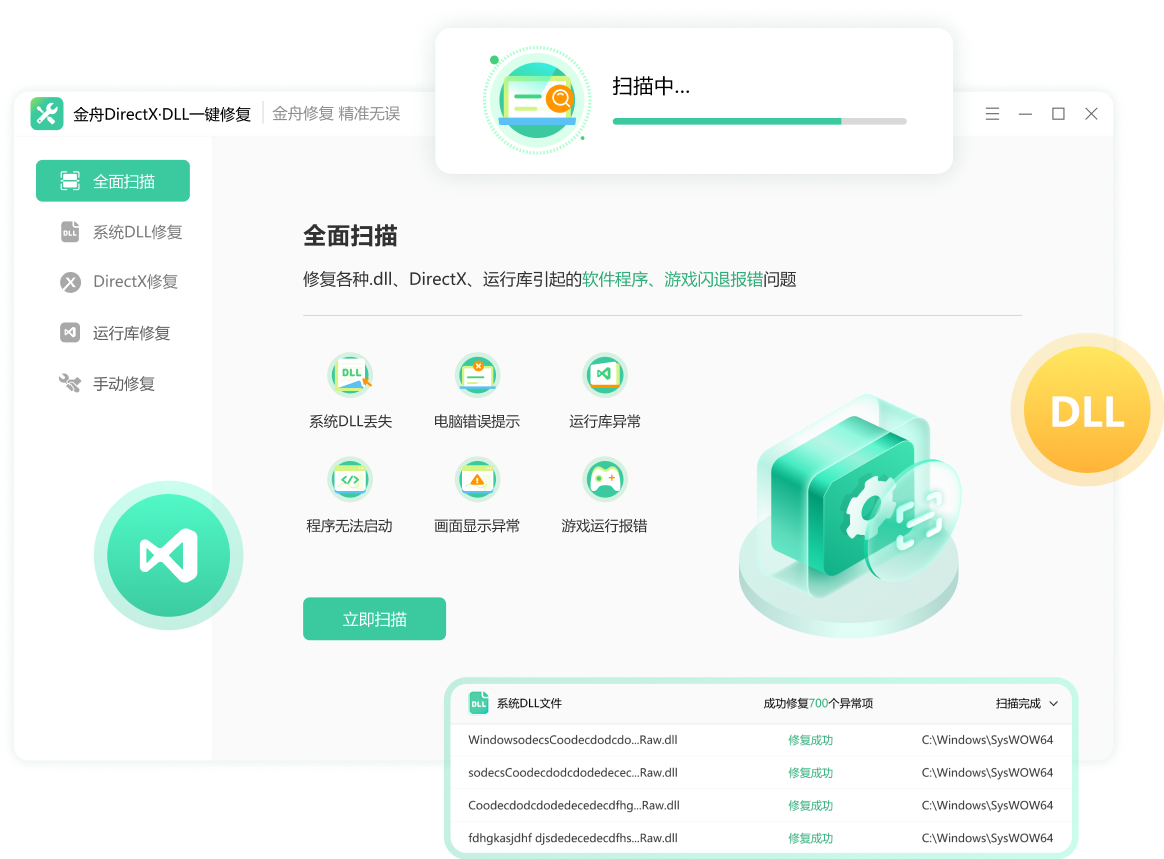
修复d3d12.dll的详细操作步骤
Step1、电脑双击及运行dll修复软件,点击选择【手动修复】功能;
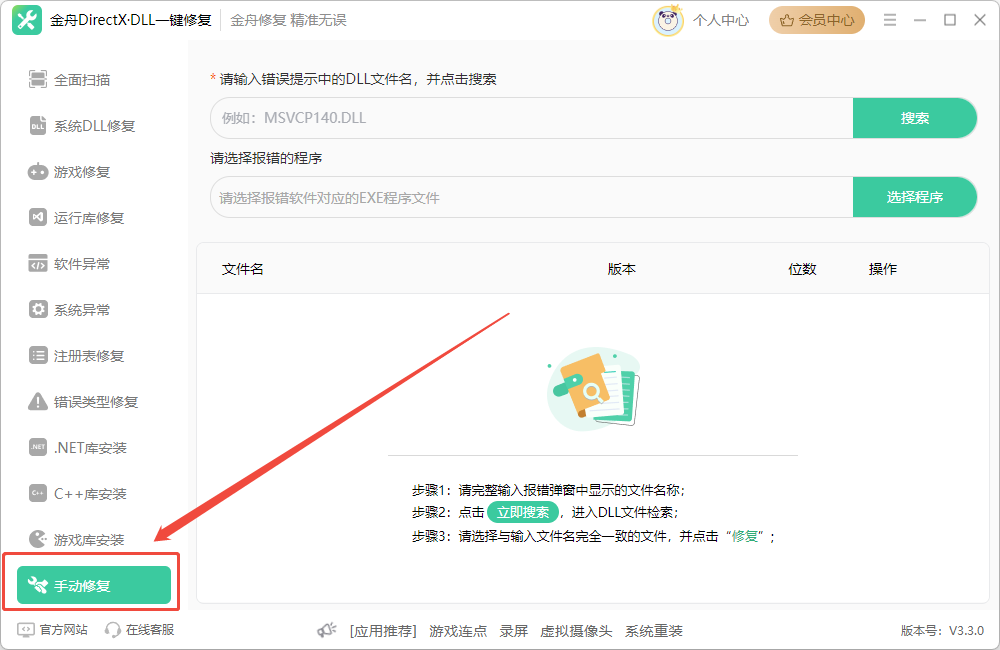
Step2、输入已知的dll文件名,点击“搜索”;
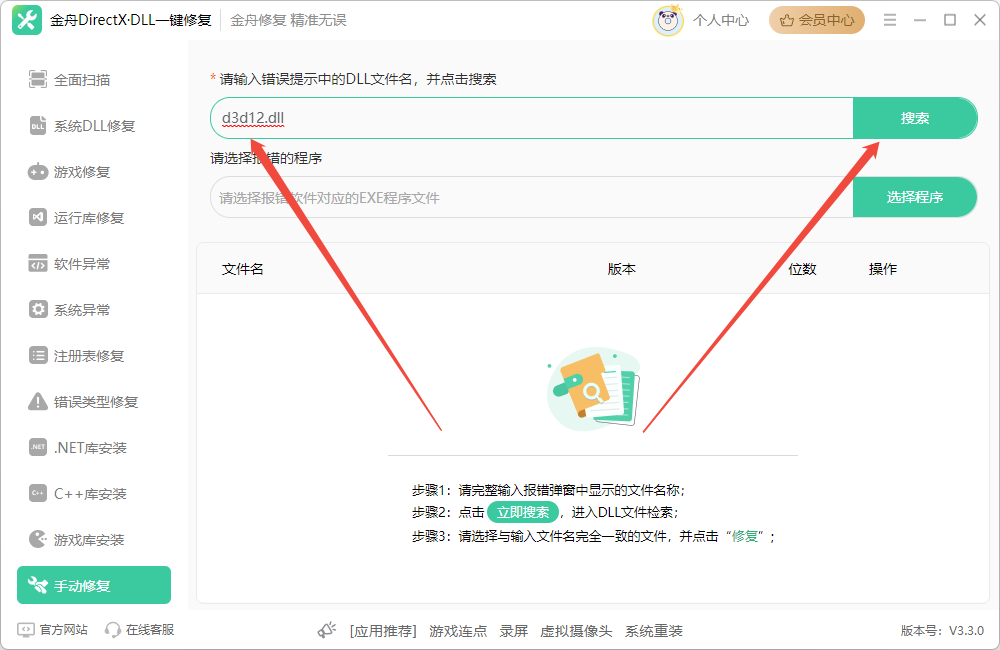
Step3、搜索结果中,选择符合系统的版本型号,点击“修复”;
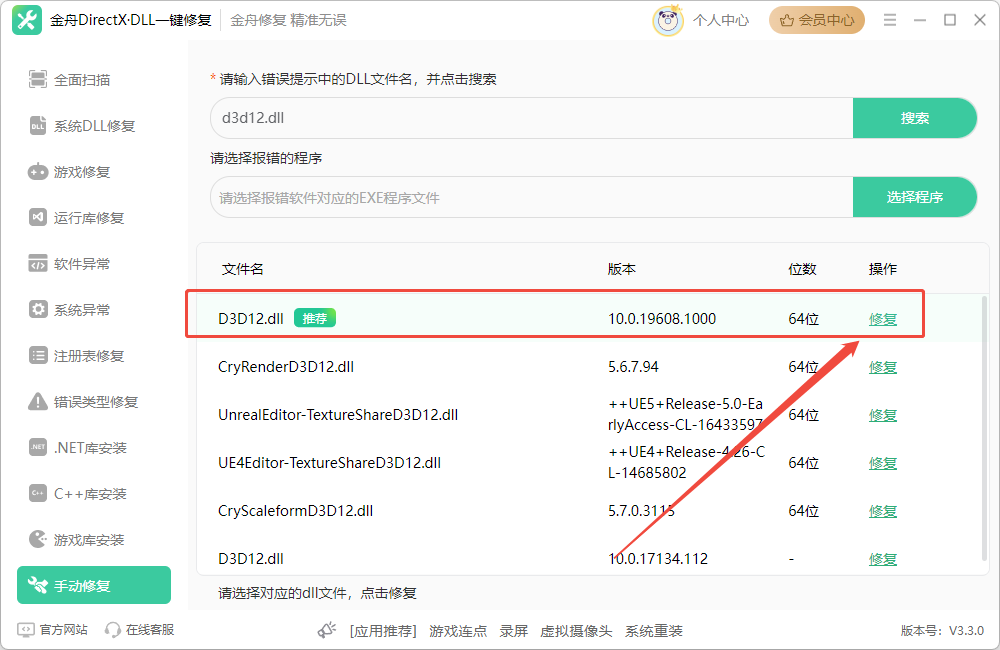
Step4、d3d12.dll文件已经下载到电脑本地,点击前往导出文件夹查看,并将文件放置到对应的系统目录或软件目录下;
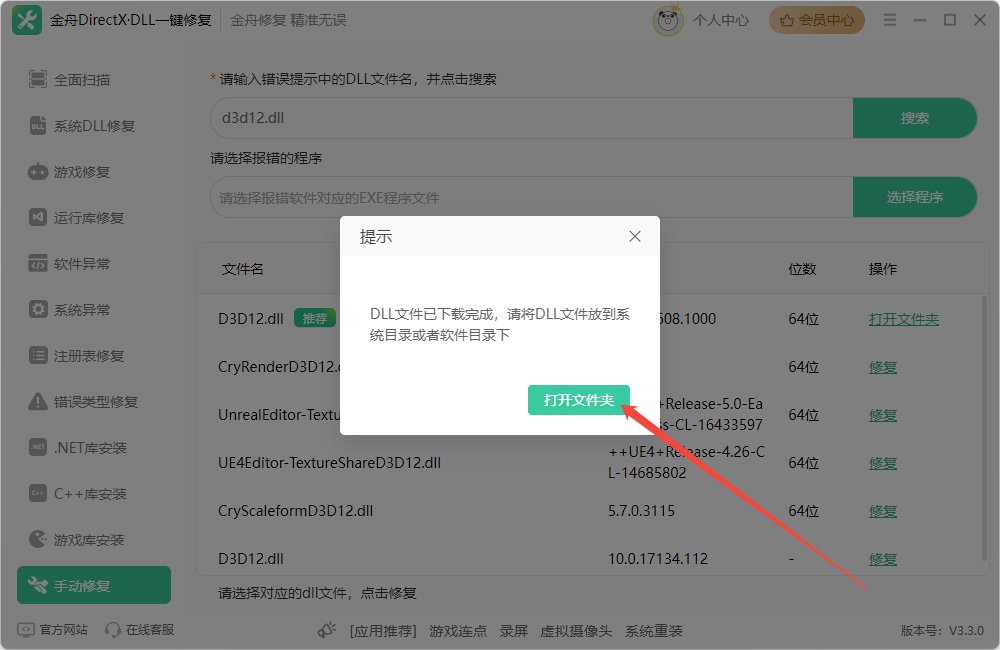
Step5、如果已知报错的应用程序,那么在修复前,可选择报错的程序,这样软件会自动下载的dll文件放到该程序目录下。完成后,重启软件就可以了。
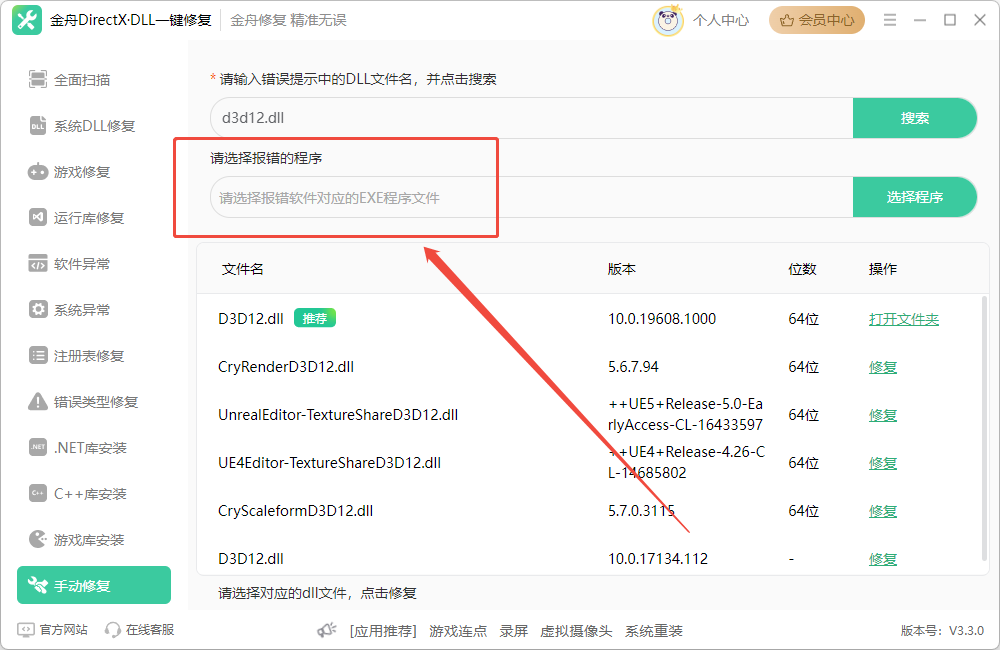
✅工具说明:对于未知的dll文件报错,可使用“全面扫描”功能。手动修复功能,满足dll文件名和报错的程序,更加精准的修复电脑任何的dll报错难题
二、d3d12.dll丢失了怎么办
方法2:运行系统文件检查器(SFC)
当DirectX工具无法解决问题时,可以使用系统自带的文件检查器(SFC)解决。这一工具会扫描并修复所有受保护的系统文件,包括电脑缺失的d3d12.dll文件
解决电脑缺少dll文件的操作步骤:
1. 按下Win+R,输入“cmd”,打开"命令提示符(管理员)"
2. 输入sfc /scannow并回车,系统开始全面扫描(约15分钟)
3. 若发现问题,命令行会显示"发现损坏文件并成功修复"
4. 重启电脑后再次测试程序
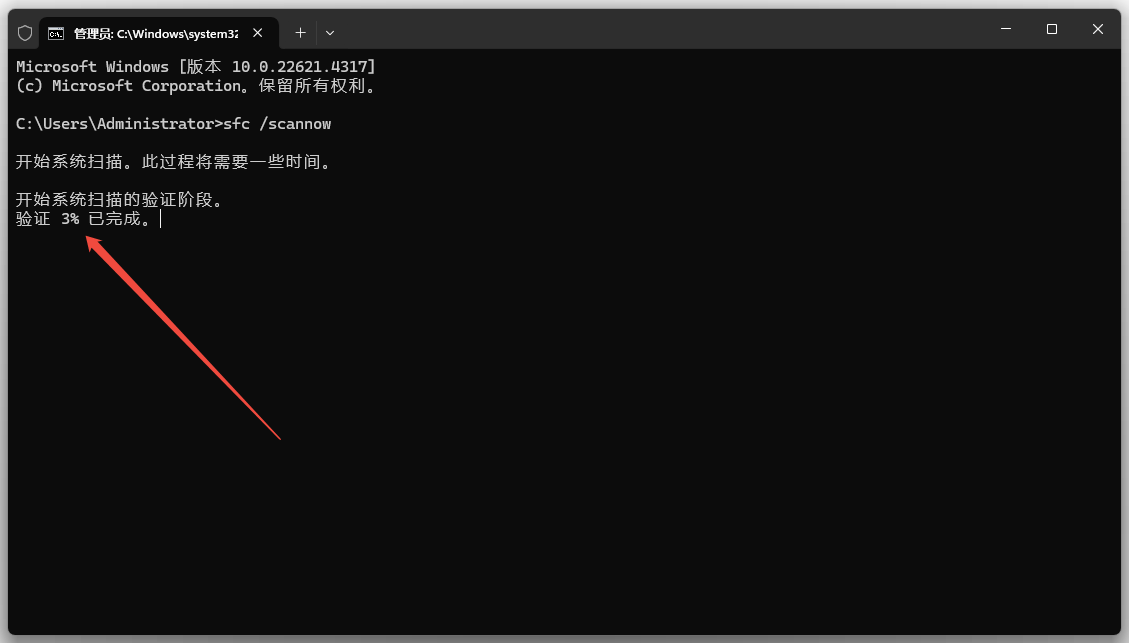
✅工具说明:SFC工具通过与Windows组件存储中的缓存文件比对,替换损坏或篡改的系统文件。对于严重损坏情况,需先运行DISM /Online /Cleanup-Image /RestoreHealth修复映像,再执行SFC扫描
方法3:重新安装DirectX 12运行库
d3d12.dll本质上是DirectX 12的组成部分,重装DirectX可彻底覆盖损坏文件。
实施步骤:
1. 访问微软官网DirectX下载页面(需使用浏览器工具访问)
2. 下载"DirectX End-User Runtime Web Installer"
3. 运行安装程序,接受许可协议后点击"下一步"
4. 安装程序会自动检测并更新系统缺失的DirectX组件
5. 完成后重启电脑,新版本DirectX将修复d3d12.dll相关问题
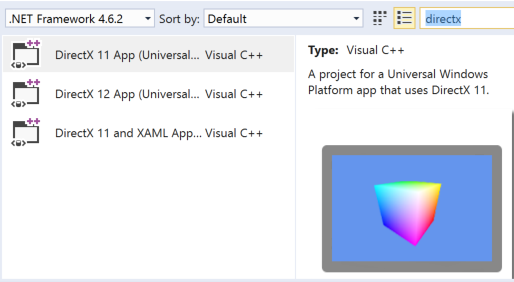
✅工具说明:Windows 10/11默认集成DirectX 12,但通过此方法可修复组件完整性。Windows 7用户需先安装Service Pack 1补丁才能支持DirectX 12
方法4:手动替换d3d12.dll文件(高级用户)
适用于已知文件路径且具备系统操作经验的用户,可以从其他正规渠道或同型号的电脑中拷贝d3d12.dll文件,操作过程中需严格遵循以下步骤:
1. 获取匹配文件
从DLL-Fixer官网下载与系统版本匹配的d3d12.dll:
◦ 32位系统选择x86版本
◦ 64位系统需下载x64版本
◦ 注意文件版本号(如10.0开头对应Win10/11)
2. 安全替换流程
◦ 按下Win+R,输入cmd打开命令提示符
◦ 输入taskkill /f /im explorer.exe结束资源管理器
◦ 复制文件到目标目录:copy d3d12.dll C:\Windows\System32
◦ 注册文件:regsvr32 d3d12.dll
◦ 重启资源管理器:start explorer.exe
⚠️风险提示:错误版本的DLL文件可能导致0xc000007b致命错误,操作前建议通过md5sum验证文件完整性,并备份原文件。
三、游戏玩家专属解决方案
针对特定游戏的修复策略,不同游戏引擎对DirectX的依赖存在差异,以下是常见场景的针对性方案:
《赛博朋克2077》闪退问题
1. 使用金舟DirectX·DLL一键修复软件修复d3d12.dll后,需要二次验证游戏的文件完整性:
◦ Steam平台:右键游戏→属性→本地文件→验证游戏文件完整性
◦ GOG平台:游戏设置→管理安装→验证/修复
2. 更新至最新显卡驱动(NVIDIA 526.98+或AMD 22.11.2+版本)
《极限竞速:地平线5》启动失败
1. 除修复d3d12.dll外,需安装Visual C++ 2015-2022运行库
2. 在游戏属性中设置"以管理员身份运行"并禁用全屏优化
显卡驱动更新指南
过时的显卡驱动是d3d12.dll错误的隐形元凶,以下是快速更新方法:
1. 自动检测工具
◦ NVIDIA用户:下载GeForce Experience
◦ AMD用户:安装Radeon Software
◦ Intel核显:使用Intel Driver & Support Assistant
2. 手动选择驱动
访问厂商官网,输入显卡型号(如RTX 3060Ti)和操作系统,下载对应驱动。安装时选择"自定义"→"清洁安装",避免旧驱动残留冲突。
性能优化:更新驱动后,在NVIDIA控制面板中将"电源管理模式"设置为"最佳性能",可减少因节能模式导致的d3d12.dll加载失败。
四、错误代码专题:0xc000007b的终极解决
当系统提示"应用程序无法正常启动(0xc000007b)"时,通常意味着32位程序调用了64位DLL文件(或反之)。解决步骤:
1. 使用金舟DirectX·DLL一键修复的专项修复
在工具主界面点击"错误代码修复",选择0xc000007b专项修复,工具会自动调整DLL文件位数匹配。
2. 运行库全面修复
依次卸载所有Visual C++ Redistributable包,然后通过金舟DirectX·DLL一键修复工具"运行库修复"功能重新安装2005-2022全版本运行库。
3. 系统兼容性设置
右键程序→属性→兼容性→勾选"以兼容模式运行"→选择对应系统版本→勾选"以管理员身份运行"。
五、预防措施与最佳实践
1. 建立系统还原点
每月创建一次系统还原点,在控制面板→系统→系统保护中启用,当DLL文件出现问题时可快速回滚。
2. 定期扫描维护
每周使用金舟DirectX·DLL一键修复软件实时监控,选择"全面扫描",可及时发现潜在的DLL文件异常,防患于未然。
3. 驱动备份策略
使用相关dll文件备份工具目前还是稳定的,避免新驱动兼容性问题导致d3d12.dll错误。
六、结语:选择最适合你的修复方案
面对d3d12.dll缺失问题,不同用户应选择差异化方案:电脑新手推荐使用金舟DirectX·DLL一键修复,全程自动化操作;高级用户可尝试SFC扫描或手动替换;游戏玩家需结合显卡驱动更新和游戏文件验证。记住,预防胜于治疗——定期维护系统比出现问题后修复更高效。当所有方法都失效时,考虑通过系统还原或重置此电脑彻底解决问题,但操作前务必备份重要数据。
通过本文介绍的方法,98%的d3d12.dll相关问题都能得到解决。如果你的问题仍未解决,欢迎在评论区留言,我们将提供针对性技术支持。
推荐阅读:
温馨提示:本文由金舟软件网站编辑出品转载请注明出处,违者必究(部分内容来源于网络,经作者整理后发布,如有侵权,请立刻联系我们处理)
 已复制链接~
已复制链接~







































































































































